Како да ги решите проблемите со ажурирање на софтверот
Ако не можете да го ажурирате софтверот до најновата верзија, тоа е веројатно поради недоволно мемориски простор на уредот. Читајте понатаму за да дознаете повеќе околу управувањето со податоци.
Избришете ги апликациите што не ги користите
Бришењето апликација што не ја користите е едноставен начин за да ослободите мемориски простор на уредот. Притиснете и задржете на иконата за апликацијата и изберете Деинсталирај. Може и да ги следите чекорите во продолжение.
Еве како да ја исчистите кеш-меморијата и да ги избришете привремените датотеки на некоја апликација.
Може да ја исчистите сета кеш-меморија наеднаш со оптимизирање на уредот. Следете ги чекорите во продолжение.
Забелешка:
- Внимавајте да не изберете Исчисти податоци. Со тоа ќе ги избришете сите податоци поврзани со апликацијата.
Со тоа што ќе ги поставите податоците на облак, ќе можете да управувате со датотеките без да се грижите за недоволно мемориски простор на уредот. Ако не можете да го ажурирате софтверот поради недоволно мемориски простор, обидете се да користите Samsung Cloud. Може да продолжите со правење резервна копија од податоците на истиот начин.
Забелешка:
- Треба да бидете најавени на сметката на Samsung за да пристапите до Samsung Cloud.
- Ако овозможите Автоматско правење резервна копија при роаминг во Чекор 4, уредот автоматски ќе направи резервна копија од избраните податоци кога ќе се поврзете на интернет.
Ако имате доволно мемориски простор на уредот, но не можете да го ажурирате софтверот, може да се обидете да го ажурирате во Безбеден режим.
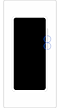
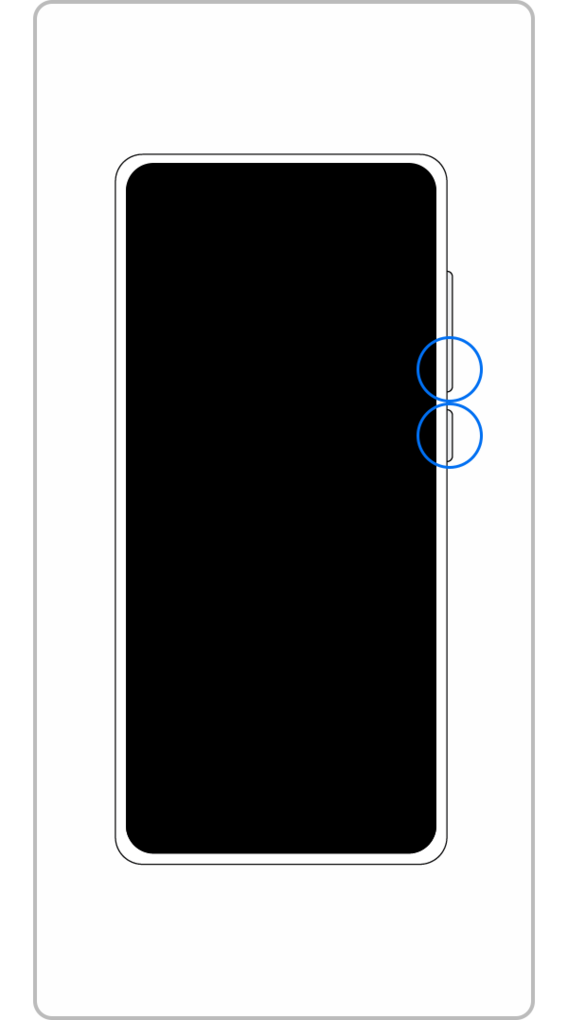

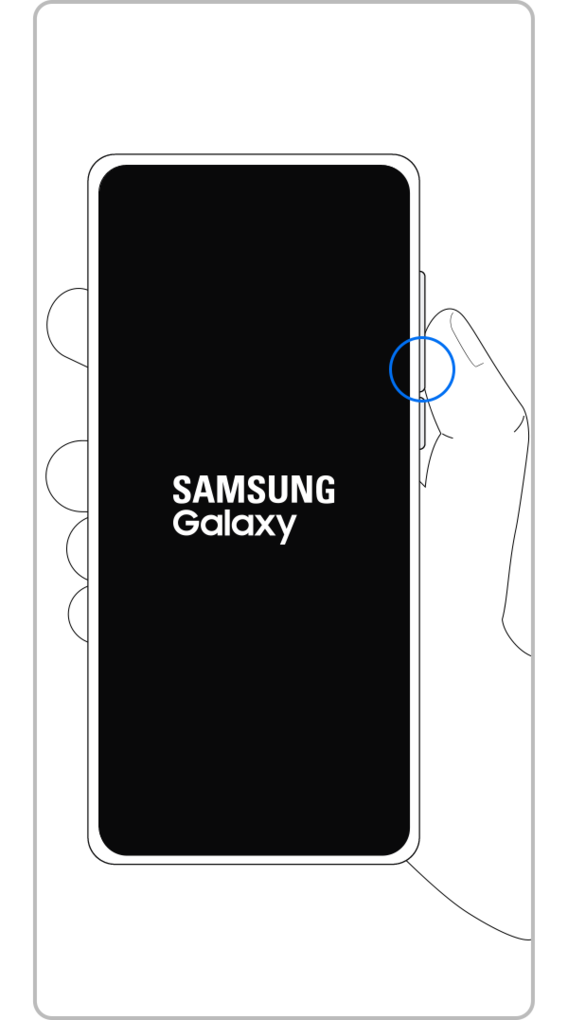
Може да префрлите од Безбеден режим во нормален режим според чекорите наведени во продолжение.
Чекор 1. Притиснете и држете на Копчето за намалување гласност и Страничното копче
Чекор 2. Изберете Pесетирај
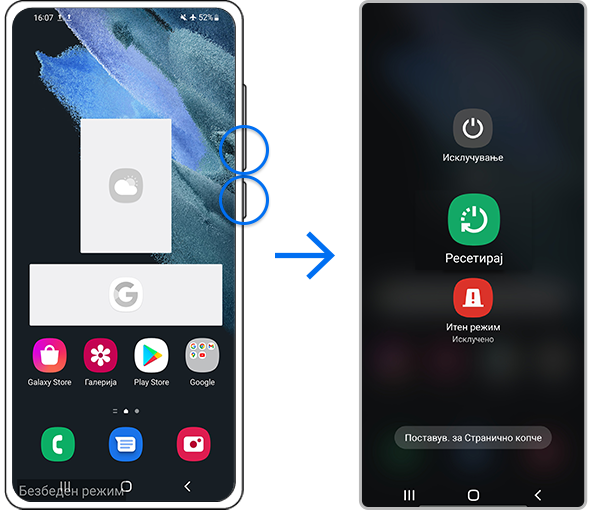
Забелешка:
- Местоположбата на копчето за Гласност и Страничното копче може да се разликува зависно од моделот на уредот.
Забелешка: сликите од екраните на уредот и менијата може да се разликуваат зависно од моделот на уредот и верзијата на софтверот.
Благодариме за повратните информации
Одговори на сите прашања.
Code to Open Chat Window










































